Googleアドセンスの審査に登録!WordPress+独自ドメインで広告収入を得られるサイトを作ろう
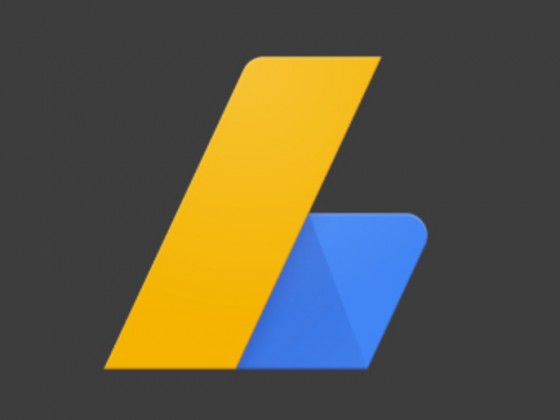 現在、ウェブサイトでGoogleアドセンスのバナー広告を表示させる場合、独自ドメインの導入は必須。Googleアドセンスに独自ドメインのURLを登録して、審査を通過しなければ利用できなくなっている。今回は、Googleアドセンスの初期設定を行い、「お名前.com」で取得した独自ドメインのサイトにバナー広告を表示させる方法を解説していこう。
現在、ウェブサイトでGoogleアドセンスのバナー広告を表示させる場合、独自ドメインの導入は必須。Googleアドセンスに独自ドメインのURLを登録して、審査を通過しなければ利用できなくなっている。今回は、Googleアドセンスの初期設定を行い、「お名前.com」で取得した独自ドメインのサイトにバナー広告を表示させる方法を解説していこう。
■ Googleアドセンスの登録作業を行う
「お名前.com」で独自ドメインのWordPressを開設できたら、いよいよGoogleアドセンスの登録作業だ。Googleアドセンスの利用には、事前に審査が必要だ。この審査の申請を行うために必要な情報は、Googleアカウント、独自ドメインのURLと開設済みのサイト、名前、住所、電話番号だ。まずはGoogleアドセンスにGoogleアカウントでログインする(Googleアカウントを持っていない場合は作成する)。前回作成した独自ドメインのサイトのURLを入力し、名前、住所、電話番号を登録すると、コードが表示される。これはGoogleアドセンスとサイトを紐付けるためのもので、このコードが正しく登録されていることが、審査の最低条件になる。表示されたコードを、サイトのヘッダー(WordPressの場合は「テーマヘッダー」の〈head〉と〈/head〉の間)に貼り付ければOK。
ここまでの作業が完了すると、Googleアドセンス側で審査が行われる。通常、審査には3日ほど時間がかかる。審査を無事通過すると、登録したメールアドレスにその旨の通知が届き、Googleアドセンスが利用できるようになる。表示したいバナー広告の種類を選んで、コードを貼り付ければ、「お名前.com」で構築したWordPress内に広告を表示できるようになるぞ。
■ 独自ドメインをGoogleアドセンスの審査に申込む
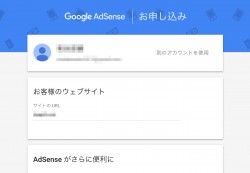
Googleアドセンスのページを開いて、自分のGoogleアカウントでログインしよう。「サイトのURL」に取得した独自ドメインのURLを入力する
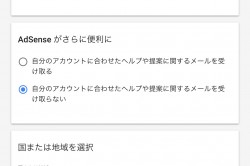
下にスクロールし、Googleアドセンスに関連したメールを受け取るかどうかを選択する
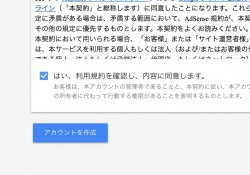
利用規約のチェックボックスを有効にし、「アカウントを作成」をクリックする
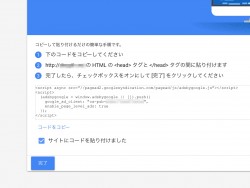
コードが表示されるので右クリックメニューからクリップボードにコピーしよう
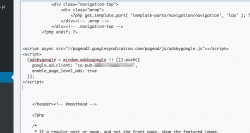
WordPressの設定画面の左メニューの「外観」から「テーマの編集」を開き、「テーマヘッダー(header.php)」を開いて、「〈head〉」と「〈/head〉」の間にコピーしたコードを貼り付けて保存する
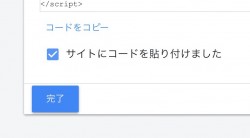
「サイトにコードを貼り付けました」のチェックボックスを有効にして「完了」をクリックする
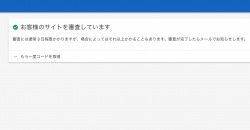
これでGoogleアドセンスの審査が開始される。3日以内に審査結果がメールで届けられるぞ
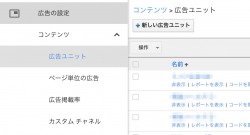
審査に通過し、Googleアドセンスを開くと、利用できるようになっている。「広告の設定」から「新しい広告ユニット」をクリックしてバナー広告を作成しよう
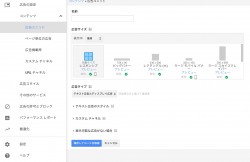
広告の名前と広告サイズ、広告タイプを選択して「保存してコードを取得」をクリックすると、バナー広告のコードが表示される。そのコードをWordPressのテーマのソースコード内に貼り付ければ、その場所にバナー広告が表示されるぞ
■ 審査に通過するにはある程度の内容も必要
Googleアドセンスの審査は、年々厳しくなっていきている。2016年からは独自ドメインのサイト以外は登録できなくなったのをはじめ、ある程度サイトにコンテンツがないと審査を通過しなくなっている。独自ドメインでサイトを作成したら、Googleアドセンスの登録作業の前に、まずは記事を増やしてから、行うと成功率が上がるだろう。
「お名前.com」で自分だけの独自ドメインとウェブサイトを確保して、Googleアドセンスでのマネタイズに挑戦してみよう!
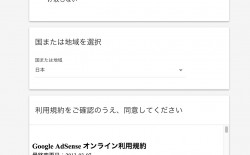
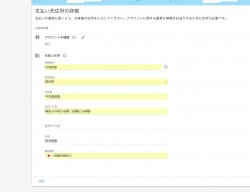
 全世界1,000万以上ダウンロード超え!水分補給サポートアプリ最新作『Plant Nanny 2 - 植物ナニー2』が11/1より日本先行配信開始中
全世界1,000万以上ダウンロード超え!水分補給サポートアプリ最新作『Plant Nanny 2 - 植物ナニー2』が11/1より日本先行配信開始中 たこ焼きの洞窟にかき氷の山!散歩を習慣化する惑星探索ゲーム『Walkr』がアップデート配信&6/28までアイテムセール開始!
たこ焼きの洞窟にかき氷の山!散歩を習慣化する惑星探索ゲーム『Walkr』がアップデート配信&6/28までアイテムセール開始! 【まとめ】仮想通貨ビットコインで国内・海外問わず自由に決済や買い物ができる販売サイトを立ち上げる
【まとめ】仮想通貨ビットコインで国内・海外問わず自由に決済や買い物ができる販売サイトを立ち上げる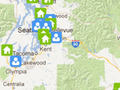 地域ドメインとWordPressで地域のオススメスポットを紹介するガイドマップを作成する
地域ドメインとWordPressで地域のオススメスポットを紹介するガイドマップを作成する WordPressを自分の理想のデザインに! 「テンプレート」と「ウィジェット」を変更する
WordPressを自分の理想のデザインに! 「テンプレート」と「ウィジェット」を変更する トラブルを解決!独自ドメイン+WordPressの不満を解消する便利テク
トラブルを解決!独自ドメイン+WordPressの不満を解消する便利テク 難しい導入作業は一切ナシ! 「お名前.com」のサーバーにWordPressをインストールする
難しい導入作業は一切ナシ! 「お名前.com」のサーバーにWordPressをインストールする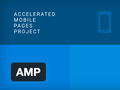 WordPressにAMPのプラグインを導入して高速化されたモバイル用ページを表示させる
WordPressにAMPのプラグインを導入して高速化されたモバイル用ページを表示させる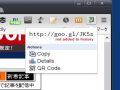 Googleの高機能な短縮URLサービスをブラウザからフル活用する
Googleの高機能な短縮URLサービスをブラウザからフル活用する
